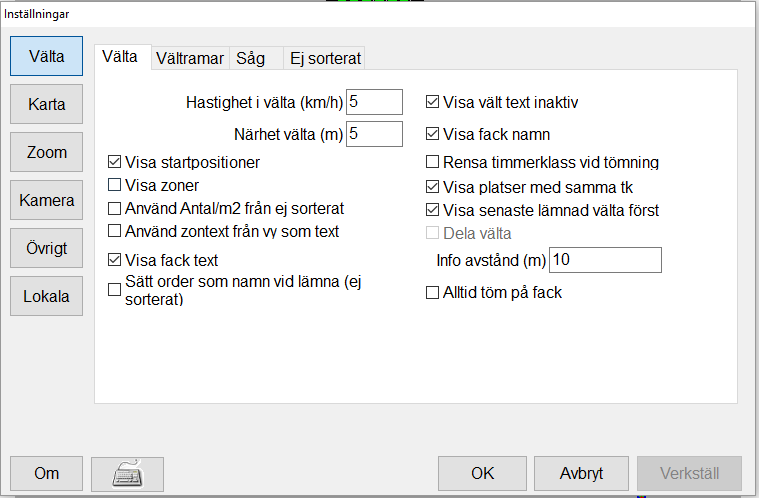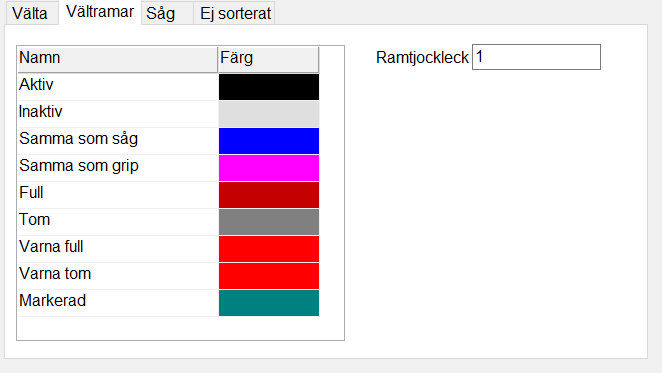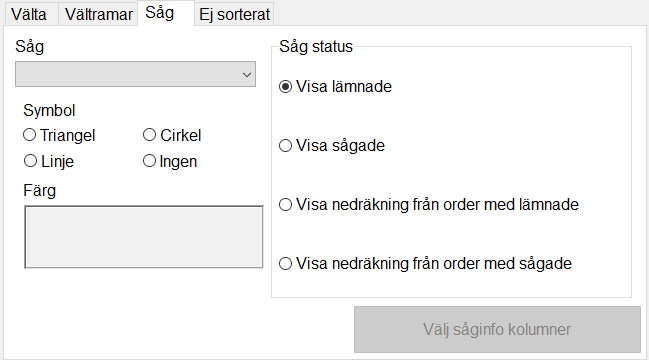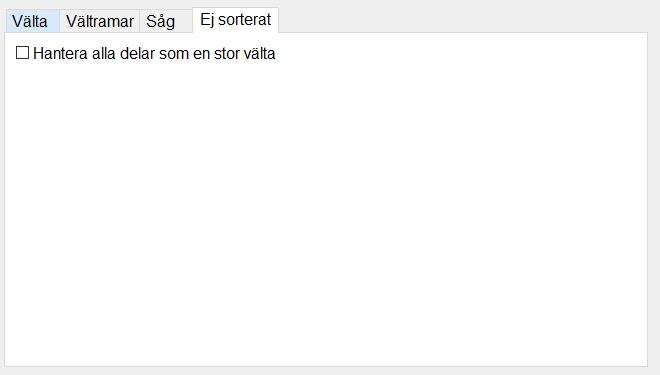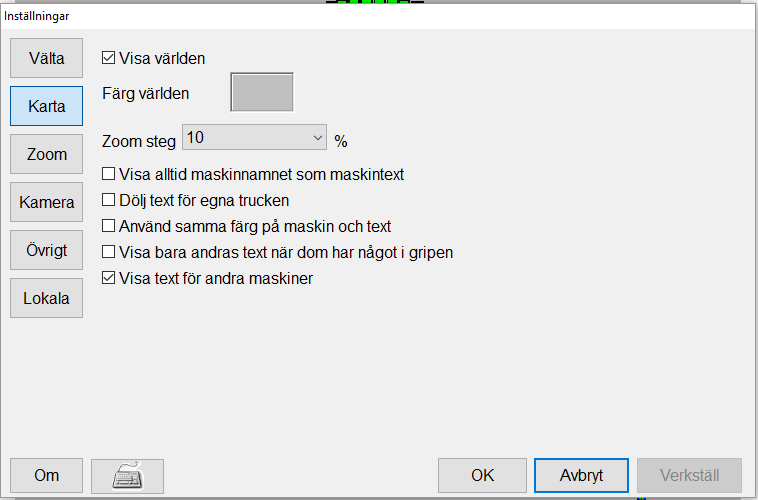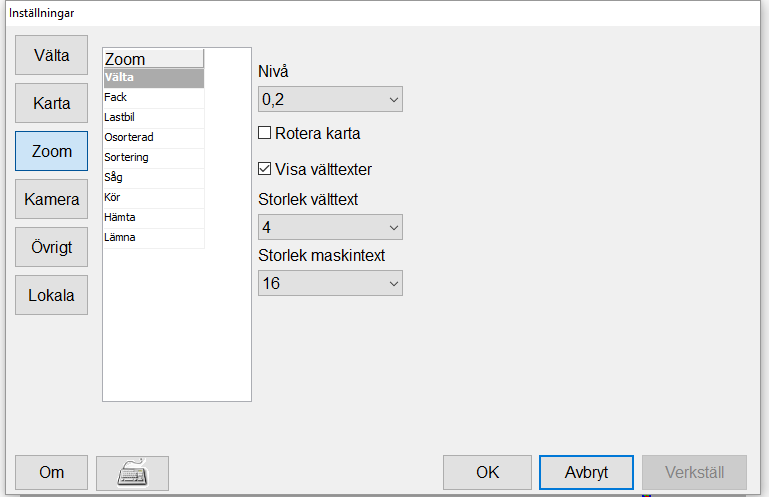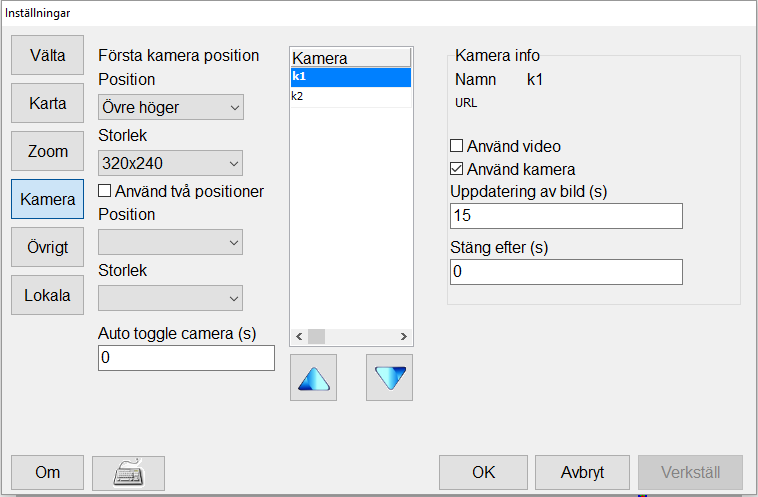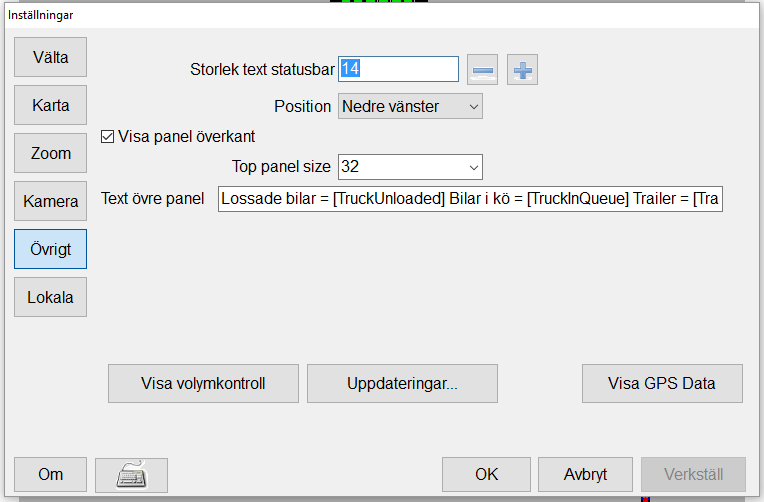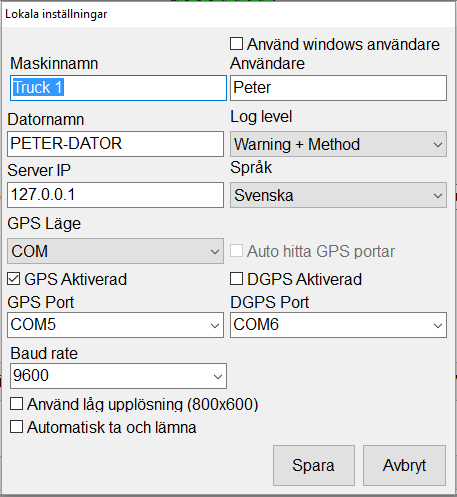GPSTimber Truck Inställningar
Inställningar Välta
Inställningar som hanterar hur programmet hanterar utritning och vissa funktioner.
Välta
- Hastighet i välta (km/h) - Hastighet måste vara under eller lika med det här för att det ska räknas som att trucken är inom välta.
- Närhet välta (m) - Om man är inom den här gränsen från en välta när man hämtar/lämnar från den så räknas det att man är inom vältan.
- Visa startpositioner - Visa startpositioner på vältor, visas som en röd cirkel.
- Visa zoner - Ifall flera zoner ska visas på vältorna eller ifall det alltid ska vara en.
- Använd Antal/m2 från ej sorterat - Används ej ska tas bort
- Använd zontext från vy som text - Ifall text från zon data i vy ska användas för hela vältan
- Visa fack text - Ifall text ska visas på facken
- Sätt order som namn vid lämna (ej sorterat) - Ifall partinummer ska visas när man tar från en lastbil eller ifall timmerklassen ska visas. Gäller det som visas längst till vänster i statusraden.
- Visa vält text inaktiv - Ifall texten på vältan ska visas när den är inaktiv
- Visa fack namn - Visar alltid namn på fack istället för vad vy inställningen säger.
- Rensa timmerklass vid tömning - Ifall timmerklassen inte längre ska vara kopplad till den välta som blir tom
- Visa platser med samma tk - Bestämmer ifall det ska visas en lista med platser som har samma timmerklass i statusraden eller ifall den ska innehålla fack som håller på att bli fulla.
- Visa senaste lämnad välta först - Ifall Visa platser med samma tk är aktiverad så hamnar den plats som senast kördes till först i listan
- Dela välta - Används ej
- Info avstång (m) - Bestämmer hur långt ifrån en välta kan vara för att funktionen "Hämta från närmaste välta" i skapa/redigera ska fungera.
- Alltid töm på fack - Tömmer alltid fack även fast man trycker på Ta
Vältramar
Ställer in vilken färg ramen på en välta ska få vid olika händelser.
- Aktiv - Aktiv och har inget annat status
- Inaktiv - Inaktiv
- Samma som såg - Har samma timmerklass som sågen
- Samma som grip - Har samma timmerklass som i gripen
- Full - Är markerad som full
- Tom - Är markerad som tom
- Varna full - Fyllnadsgraden är större än gränsen som är inställd för hög varningsnivå
- Varna tom - Fyllnadsgraden är mindre än gränsen som är inställd för låg varningsnivå
- Markerad - Är markerad i kartan
- Ramtjocklek - Hur bredd ramen ska vara
Såg
Ställer in vilken symbol som ska visas på vältor/fack som har samma timmerklass som sågbordet.
Det är möjligt att ställa in per sågbord här och ha flera olika symboler/färger för varje sågbord.
Sågstatus bestämmer hur vilken siffra som visas längst ner på huvudskärmen när det gäller såg.
- Visa lämnade - Antal lämnade stockar till sågbordet
- Visa sågade - Antal sågade stockar från sågbordet
- Visa nedräkning från order med lämande - Antalet kvar på order beräknat på lämnade stockar
- Visa nedräkning från order med sågade - Antalet kvar på order beräknat på sågade stockar
Välj såginfo kolumner
Val av vilka kolumner som ska synas när man visar information om sågbordet på huvudsidan
Ej sorterat
- Hantera alla delar som en stor välta - Ifall en delad välta ska hanteras som en enda när man ändrar status eller aktiverar/inaktiverar den.
Inställningar Karta
- Visa världen - Visa en rektangel i bakgrunden som täcker hela timmerplanen
- Färg världen - Bestäm färg på bakgrundrektangel
- Visa alltid maskinnamnet som maskintext - Visa bara namnet på maskinen aldrig vad den har i gripen
- Dölj text för egna trucken - Dölj texten på de egna maskinen
- Använd samma färg på maskin och text - Ifall texten ska ha samma färg som trucken.
- Visa bara andras text när dom har något i gripen - Ifall texten på andra maskiner bara ska visas när de har något i gripen
- Visa text för andra maskiner - Ifall text ska visas på andra maskiner (namn och vad de bär)
Inställningar Zoom
Ställer in vilken zoom nivå som gäller vid olika tillfällen
Zoom tillfällen
- Välta - Inne i välta
- Fack - Inne i fack
- Lastbil - Inne i lastbilsområde
- Osorterad - Inne i osorterad välta
- Sortering - Inne i sorteringsbord
- Såg - Inne i produktionsbord (sågbord)
- Kör - Under körning
- Hämta - Efter man har tagit en grip
- Lämna - Efter man har lämnat en grip
Inställningar
- Nivå - Vilken nivå som den ska zooma in till, mindre siffra = mer inzoomat.
- Rotera kartan - Ifall kartan ska roteras i truckens körriktning eller ha norr uppåt
- Visa välttexter - Ifall texter på vältor ska visas
- Storlek välttext - Storlek för text på vältor
- Storlek maskintext - Storlek på text för maskiner
Inställningar Kamera
Inställningar som hanterar hur kamerabilder ska visas
Ställ in kamera position och storlek för en eller två bilder som ska visas
Klicka i Använd två positioner för att kunna visa två bilder samtidigt.
- Auto toggle camera (s) - Kamerabild kan växlas automatisk ifall man skriver in ett värde större än 0 här. Inställningen anger hur ofta i sekunder bilden ska växlas.
För att redigera en kamera välj kamera i listan. Ordningen i listan avgör i vilken sekvens kamerabilder visas när man trycker på kamera knappen.
- Använd video - Ifall video läge ska användas
- Använd kamera - Ifall kamera ska gå att visa
- Uppdatering av bild (s) - Hur ofta bilden uppdateras i bild läge
- Stäng efter (s) - Ifall värdet är större än 0 så kommer kameran att stängas automatisk efter inställd tid i sekunder.
Inställningar Övrigt
- Storlek text statusbar - Storlek på texten längst ner i programmet
- Position - Position för Ta/Lämna formulär
- Visa panel överkant - Kan visa en extra textrad längst upp i programmet
- Top panel size - Storlek på texten i den övre panelen
- Visa volymkontroll - Visa volymkontroll (kommer att tas bort)
- Visa Uppdateringar... - Kontroll ifall det finns någon uppddatering att installera
- Visa GPS data - Visa data som kommer från GPS enheten
Text i övre panel
Ställ in vilken text som ska visas längst upp i programmet.
- [TruckInQueue] - Antalet lastbilar som finns i kö, kräver Biometria koppling.
- [TruckUnloaded] - Antalet lossade lastbilar. Nollställs vid midnatt.
- [TrailerLoaded] - Antalet lastade trailer
En annan möjlighet att visa antal lastbilar i kö är att använda funktionen.
- TruckQueue("code")
"code" är att filter för hur sortiment på bilen klassas. Exempelvis skulle det gå att skriva TruckQueue("10*") så matchas alla sortiment som har börjar med koden 10 till den text som visas. Används ifall man vill visa antal bilar i kö med olika sortiment.
Finns också möjlighet att visa antalet bilar i kö som innehåller en provbunt.´
- BiometriaProv()
Är också möjligt att summera variabler, exempelvis totalt lossade bilar och lastade trailers
- Sum([TrailerLoaded],[TruckUnloaded])
Inställningar Lokala
- Maskinnamn - Namn på trucken
- Datornamn - Namn på dator
- Server IP - IP adress till GPSTimber server
- GPS Läge - COM eller USB
- GPS Aktiverad - Ifall GPS finns ansluten
- GPS Port - Vilken port som positionsdata ska läsas från
- Baud rate - Baud rate för seriekommunikation
- Använd låg upplösning (800x600) - Programmet anpassas för lägre upplösning.
- Automatisk ta och lämna - Aktivera funktion för automatisk ta och lämna. Kräver extern signal.
- Använd windows användare - Ifall användarnamnet ska tas från den inloggade windows användaren eller inte
- Användare - Vilken användare som kör
- Log level - Hur mycket som ska loggas till logfilen
- Språk - Språk som programmet använder sig av
- Auto hitta GPS portar - Ifall GPS är USB ansluten så är det möjligt att automatisk lista ut vilka portar som används
- DGPS Aktiverad - Ifall RTCM ska skickas ut från GPSTimber
- DGPS Port - Vilken serieport som används för skicka RTCM meddelande till GPSen